ScanSnap 계정에 로그인
ScanSnap으로 스캔한 문서에서 생성된 이미지를 ScanSnap Cloud를 통해 클라우드 서비스에 저장하려면 ScanSnap 계정에 로그인해야 합니다.
다음 지역에서 ScanSnap 계정을 사용할 수 있습니다. ScanSnap 계정을 사용할 수 있는 지역에 대한 자세한 내용은 여기를 참조하십시오.
 ScanSnap 계정을 사용할 수 있는 지역
ScanSnap 계정을 사용할 수 있는 지역
- 컴퓨터에 ScanSnap Home의 스캔 창을 표시합니다.
-
스캔 창 상단에 있는
 을 클릭하면 나타나는 메뉴에서 [기본 설정]을 선택하여 기본 설정 창을 표시합니다.
을 클릭하면 나타나는 메뉴에서 [기본 설정]을 선택하여 기본 설정 창을 표시합니다.
-
[계정] 탭을 선택합니다.
-
[ScanSnap 계정]의 필드에 ScanSnap 계정 전자메일 주소와 암호를 입력하거나 소셜 미디어 계정을 사용하여 ScanSnap 계정에 로그인합니다.
[계정이 등록되어 있지 않은 경우, 여기를 클릭]을 클릭하면 표시되는 ScanSnap 계정 등록 페이지에서 ScanSnap 계정을 등록할 수 있습니다.
-
ScanSnap 계정에 로그인하면 표시되는 [계정] 및 [칼라]의 설정을 변경합니다.
- 계정
-
ScanSnap 터치 패널의 홈 화면에 표시되는 사용자 이름을 30자 이내로 설정합니다.
- 칼라
-
다음 설정을 구성할 수 있습니다.
-
[ScanSnap Cloud]에서 [ScanSnap Cloud 사용] 확인란을 선택합니다.
- [확인] 버튼을 클릭하여 기본 설정 창을 닫습니다.
ScanSnap 계정에 로그인한 후 ScanSnap Cloud를 사용할 수 있습니다.
ScanSnap 계정에 로그인하면 Data Sync 기능을 사용할 수 있습니다.
- 컴퓨터에 ScanSnap Home의 스캔 창을 표시합니다.
-
스캔 창 상단에 있는
 을 클릭하면 나타나는 메뉴에서 [기본 설정]을 선택하여 기본 설정 창을 표시합니다.
을 클릭하면 나타나는 메뉴에서 [기본 설정]을 선택하여 기본 설정 창을 표시합니다.
-
[계정] 탭을 선택합니다.
-
[ScanSnap 계정]의 필드에 ScanSnap 계정 전자메일 주소와 암호를 입력하거나 소셜 미디어 계정을 사용하여 ScanSnap 계정에 로그인합니다.
[계정이 등록되어 있지 않은 경우, 여기를 클릭]을 클릭하면 표시되는 ScanSnap 계정 등록 페이지에서 ScanSnap 계정을 등록할 수 있습니다.
-
ScanSnap 계정에 로그인하면 표시되는 [계정] 및 [칼라]의 설정을 변경합니다.
- 계정
-
ScanSnap 터치 패널의 홈 화면에 표시되는 사용자 이름을 30자 이내로 설정합니다.
- 칼라
-
다음 설정을 구성할 수 있습니다.
-
[ScanSnap Cloud]에서 [ScanSnap Cloud 사용] 확인란을 선택합니다.
-
창 상단에 있는
 을 클릭하여 기본 설정 창을 닫습니다.
을 클릭하여 기본 설정 창을 닫습니다.
ScanSnap 계정에 로그인한 후 ScanSnap Cloud를 사용할 수 있습니다.
ScanSnap 계정에 로그인하면 Data Sync 기능을 사용할 수 있습니다.
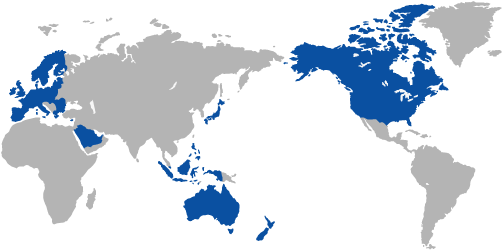
 ScanSnap 계정을 사용할 수 있는 지역
ScanSnap 계정을 사용할 수 있는 지역 을 클릭하여 기본 설정 창을 닫습니다.
을 클릭하여 기본 설정 창을 닫습니다.